WPS PPT幻灯片给表格设置锁定纵横比的方法
2024-03-18 14:15:25作者:极光下载站
wps是很多小伙伴都在使用的一款文档编辑软件,在这款软件中我们可以根据自己的需求对演示文稿进行各种设置。有的小伙伴在使用Wps软件对演示文稿进行编辑时想要给幻灯片中插入的表格设置锁定纵横比,避免拖动表格调整大小时,使表格的长宽不成比例。想要完成该设置的方法很简单,我们只需要右键单击表格,然后打开设置对象格式选项,接着在形状选项的“大小与属性”页面中打开“大小”选项,最后找到并勾选“锁定纵横比”选项即可。有的小伙伴可能不清楚具体的操作方法,接下来小编就来和大家分享一下WPS PPT幻灯片给表格设置锁定纵横比的方法。
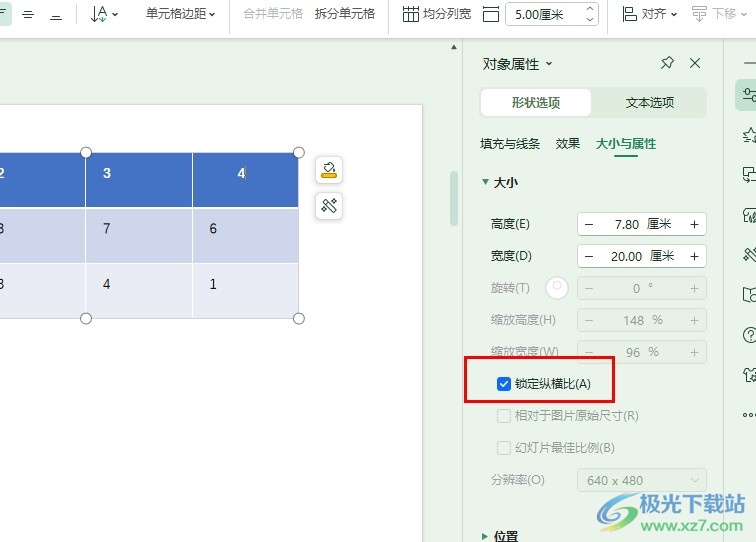
方法步骤
1、第一步,我们点击打开电脑中的WPS软件,然后在WPS软件中点击打开一个演示文稿进行编辑
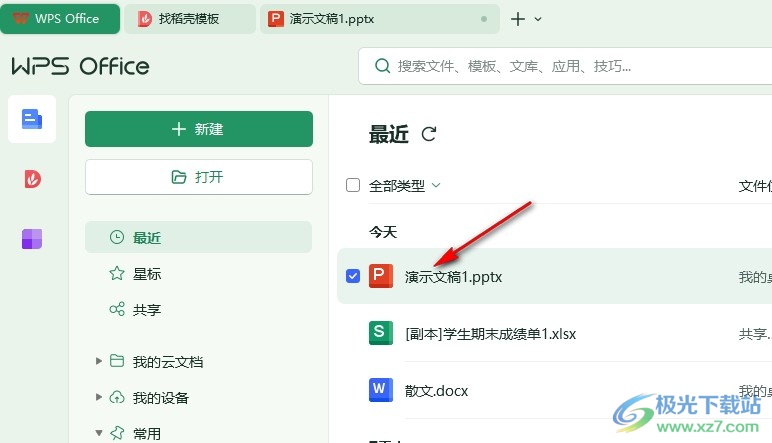
2、第二步,打开演示文稿,进入幻灯片编辑页面,然后选中幻灯片中的表格,接着右键单击选择“设置对象格式”选项
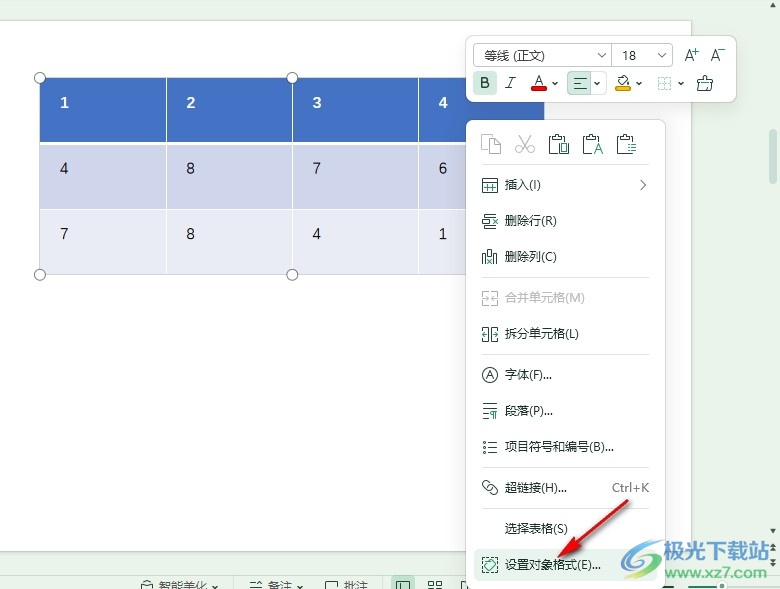
3、第三步,接着我们在对象属性页面中先点击打开“形状选项”,再在“形状选项”中点击打开“大小与属性”选项
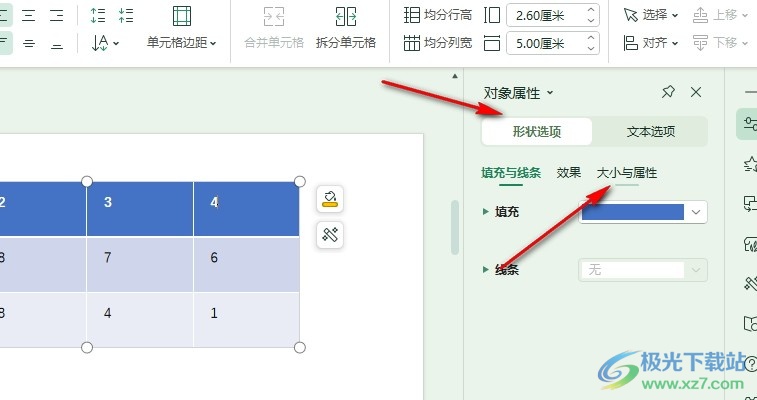
4、第四步,打开“大小与属性”选项之后,我们在“大小与属性”页面中找到“大小”选项,点击打开该选项
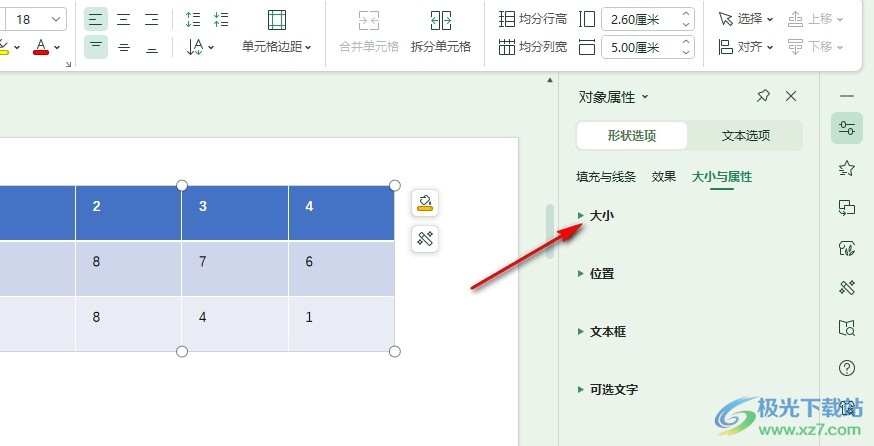
5、第五步,在“大小”选项下我们找到“锁定纵横比”选项,直接点击勾选该选项即可
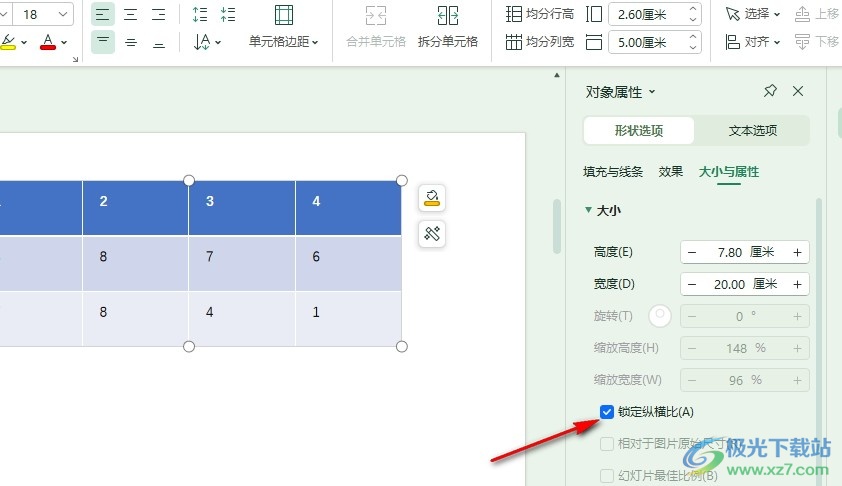
以上就是小编整理总结出的关于WPS PPT幻灯片给表格设置锁定纵横比的方法,我们点击打开WPS中的一个演示文稿,然后右键单击幻灯片中的表格,接着打开“设置对象格式”选项,最后我们在形状选项的“大小与属性”页面中打开大小选项,再点击勾选“锁定纵横比”选项即可,感兴趣的小伙伴快去试试吧。
